声明:版权所有,禁止匿名转载;禁止商业使用。
测试shader工具的使用,原图来自网络。
原图

效果


参数
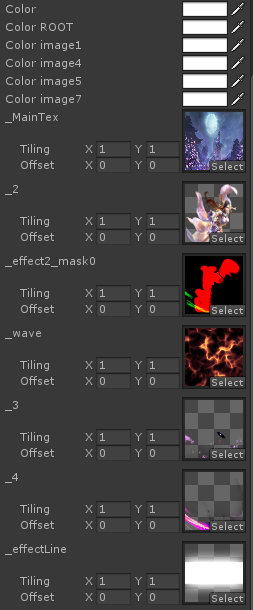
节点分析
总节点

ROOT放背景贴图。
想放置在背景上的贴图均用Image节点。
Depth控制贴图的深度。数值大的遮挡数值小的。背景的Depth值默认为0。
image1在背景的上层,在image1上加遮罩mask1,在这个遮罩区域内做uv1的变化。
image2在image1的上层。
image3在image2的上层,在image2上加遮罩mask2,在这个遮罩区域叠加image4。
Image1
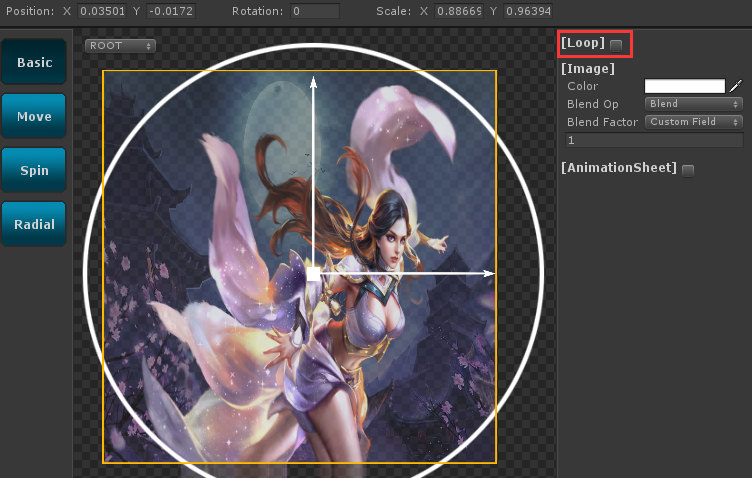
添加了Image节点后,点击Select添加图片,再点击Edit进入该编辑面板。
在该面板中可调节图片的位置和缩放大小。
如果不是四方连续的贴图,就不要勾选LOOP,否则图片边缘会有闪烁。
Mask1
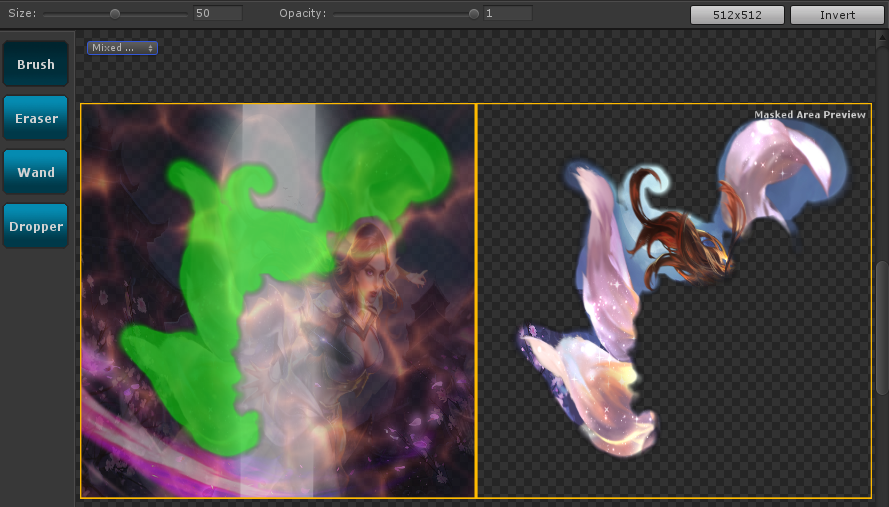
遮罩节点。使用Brush笔刷工具,刷出Image1图片上想要做出特殊效果的区域。
UV1
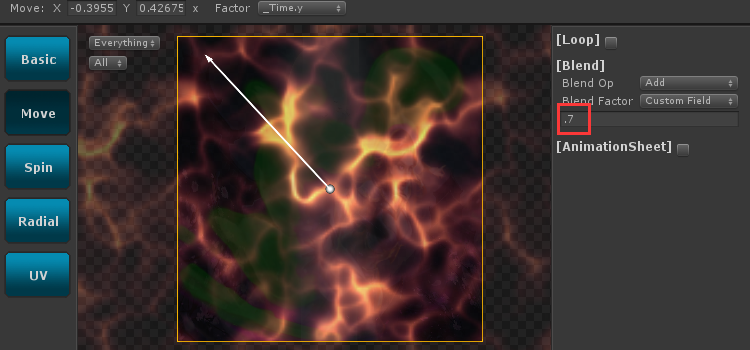
让刚刚画出的遮罩区域做UV的移动处理。
0.7是该效果的强度。
Image2
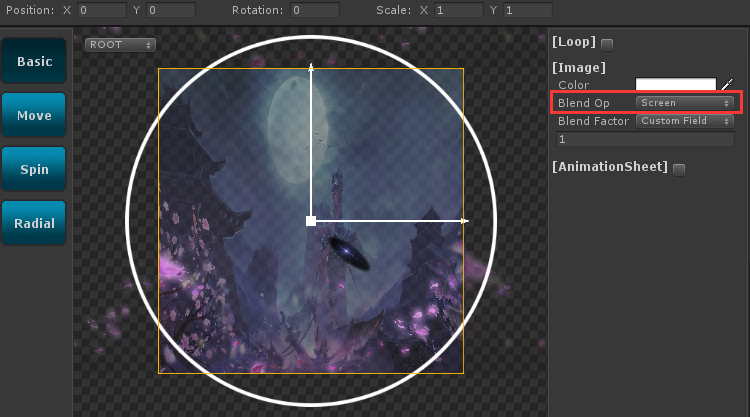
Image2以Screen混合效果叠加在底层上
Image3
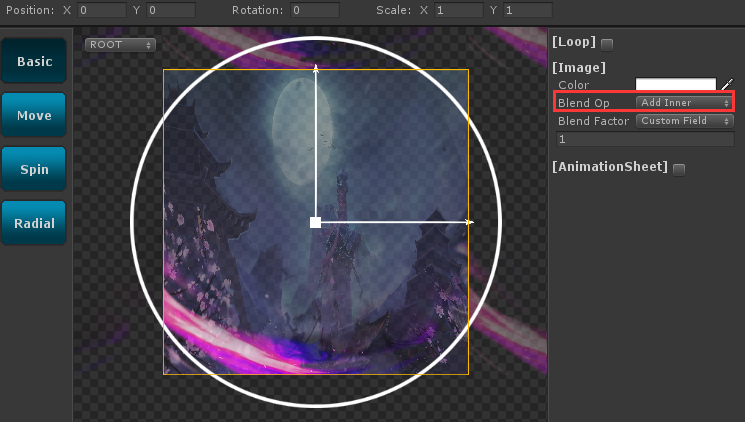
Image3以Add Inner混合效果叠加在底层上
Mask2
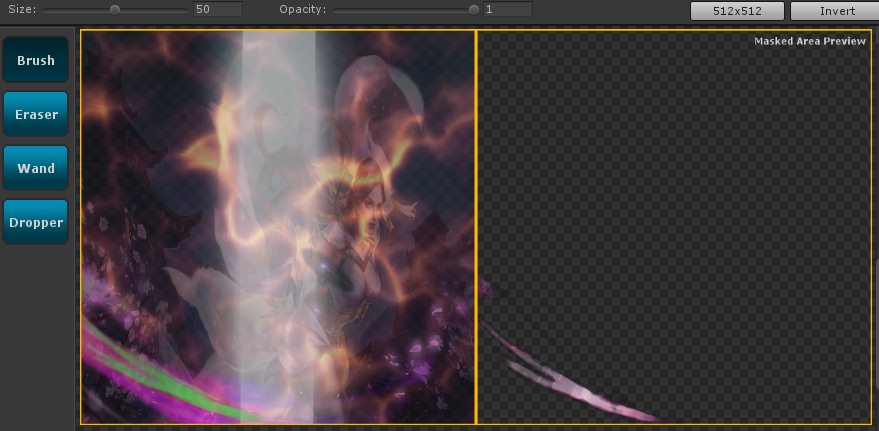
遮罩节点。使用Brush笔刷工具,刷出Image3图片上想要做出特殊效果的区域。
Image4
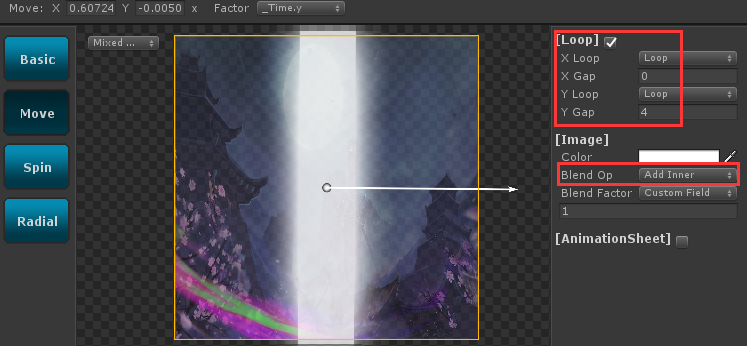
让刚刚画出的遮罩区域以Add Inner混合模式叠加Image4贴图。
Image4贴图做位移,沿Y轴间隔4次循环播放。
总结
image1在背景的上层,在image1上加遮罩mask1,在这个遮罩区域内以UV1贴图做UV偏移。
image2以Screen混合模式叠加在image1和背景上面。
image3在image2的上层,在image3上加遮罩mask2,在这个遮罩区域叠加image4。
image4以Add Inner混合模式叠加在image3的遮罩区域上。沿着Y轴间隔4次循环播放一次。